翔基视频剪切合并是一款简单小巧的视频处理工具,软件支持用户对视频进行剪切和合并处理。可将一个视频剪切为多个片段,还支持将多个视频合并为一个视频。软件有着十分简便的操作界面,只需3个步骤即可快速的完成视频的剪切和合并处理。无需专门学习,任何用户都可快速的上手软件的使用。
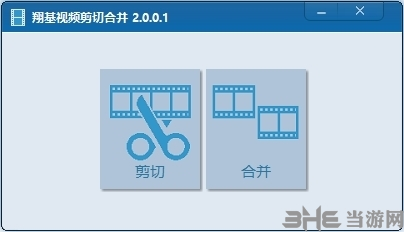
软件功能
支持视频剪辑
支持多段剪切
支持对视频进行预览
支持视频合并
支持多段视频合并
支持快速导入
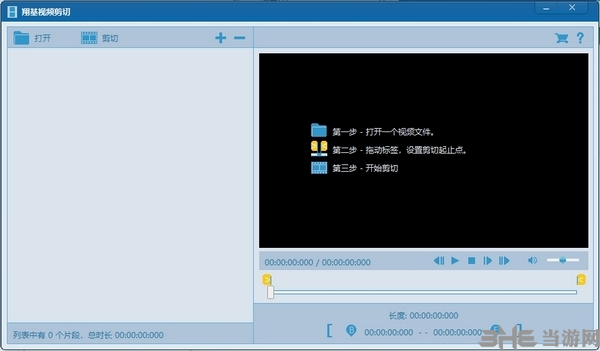
软件特色
支持高速无损剪切模式,剪切视频只需几秒钟时间,保持原有视频画质。
同时也支持编码模式进行剪切合并,转换为不同的视频格式。
操作非常简单,仅需三步就可轻松编辑视频。

如何剪切视频
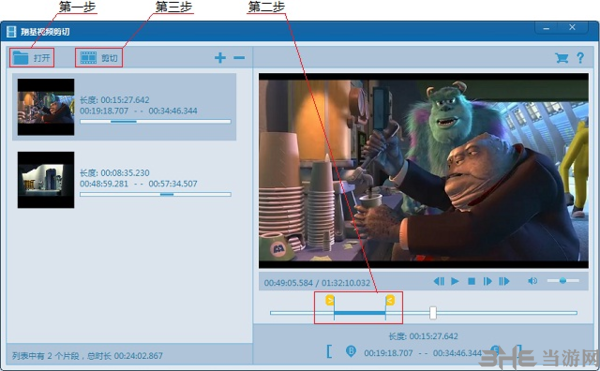
第一步:打开视频文件:
* 点击“打开”按钮,选择需要剪切的视频。片段列表中会自动添加一个剪切片段,并在播放预览中自动打开该视频。
* 进阶:点击 可以添加多个剪切片段,点击
可以添加多个剪切片段,点击 删除选择的片段。
删除选择的片段。
 可以添加多个剪切片段,点击
可以添加多个剪切片段,点击 删除选择的片段。
删除选择的片段。第二步:
调整剪切视频起止点:* 选择一个剪切片段,然后拖动标签 或
或 到合适的起止点。
到合适的起止点。
 或
或 到合适的起止点。
到合适的起止点。* 进阶:设置精确起止点(精确到帧)。
点击 播放视频,当播放到合适的位置时,点击
播放视频,当播放到合适的位置时,点击 暂停,然后点击
暂停,然后点击 或
或 设置为起点或截止点。
设置为起点或截止点。
 播放视频,当播放到合适的位置时,点击
播放视频,当播放到合适的位置时,点击 暂停,然后点击
暂停,然后点击 或
或 设置为起点或截止点。
设置为起点或截止点。点击 可以实现单帧或关键帧的跳转。
可以实现单帧或关键帧的跳转。
 可以实现单帧或关键帧的跳转。
可以实现单帧或关键帧的跳转。第三步:
开始剪切:* 点击“剪切”按钮,在弹出的界面中设置输出视频存放文件夹(点击 选取或手动输入)。
选取或手动输入)。
 选取或手动输入)。
选取或手动输入)。点击“打开”按钮可以外部打开该文件夹,方便您查看剪切后的视频。
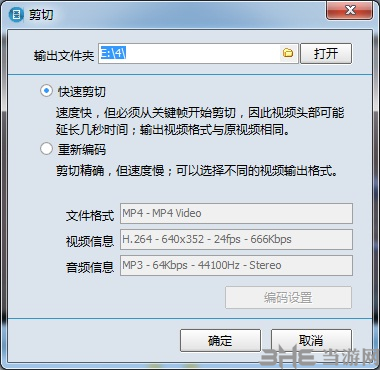
* 选择剪切模式:“快速剪切”或“重新编码”模式。
1、“快速剪切”模式,速度特别快,仅需几秒钟时间,输出视频格式与原视频相同,保持与原视频相同的质量。但是这种模式下剪切起点必须是视频的关键帧,如果您设置的起点是非关键帧,那么剪切时会自动跳转到起点之前的关键帧位置开始剪切,因此剪切后的视频长度可能会增加几秒钟时间。
注:rm和rmvb格式视频,以及没有关键帧的视频不支持快速剪切模式。
2、“重新编码”模式,剪切的视频长度非常精确,可以精确到帧,输出的视频格式可以选择与原视频不同,自定义各种视频参数,但是速递比较慢。点击“编码设置”按钮可以更改输出视频的格式和各种参数。
* 选择剪切模式后,点击“确定”按钮,开始剪切视频。
剪切后的视频存放在您指定的输出文件夹中。
视频片段的命名规则按照“原文件名+clip00x”(后三位为数字)。
如何合并视频
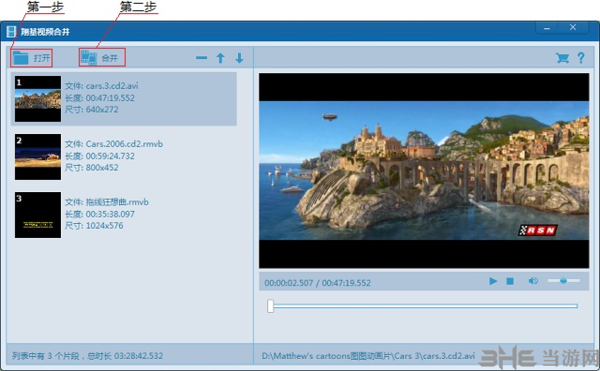
第一步:
选择需要合并的视频:* 点击“打开”按钮,选择需要合并的视频,对话框中配合Shift和Ctrl可多选视频。视频列表中会添加这些视频。
* 进阶:配合Shift和Ctrl键点击视频列表中的视频,可实现多选。
点击 调整被选视频的顺序。
调整被选视频的顺序。
 调整被选视频的顺序。
调整被选视频的顺序。点击 删除选择的视频。
删除选择的视频。
 删除选择的视频。
删除选择的视频。双击一个视频或使用鼠标右键菜单项,在界面右侧播放该视频。
第二步:
开始合并:
* 点击“合并”按钮,在弹出的界面中设置输出视频的文件名和输出文件夹(点击 或手动输入)。
或手动输入)。
 或手动输入)。
或手动输入)。进阶:点击“编码设置”按钮可以更改输出视频的格式和各种参数。
* 点击“确定”按钮,开始合并视频。
合并后的视频存放在您指定的输出文件夹中。






































网友评论